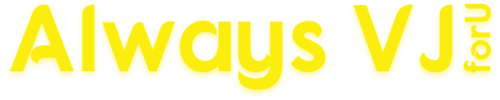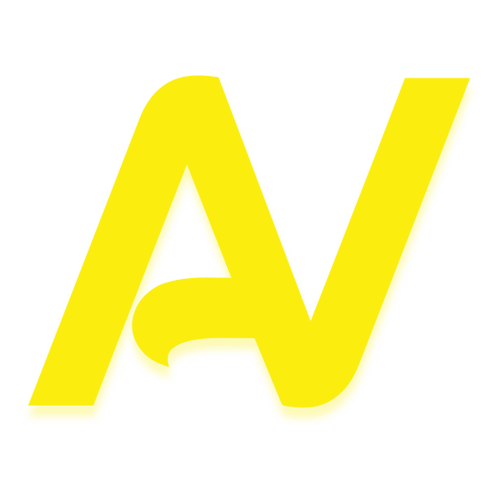Mail Chimp Email Marketing Campaign Creation in Telugu
ఈమెయిల్ మార్కెటింగ్ గురించి మనం ఇంతకు ముందు తెలుసుకున్నాం. ఈమెయిల్ మార్కెటింగ్ డిజిటల్ మార్కెటింగ్ లో అన్నింటి కన్నా ఎక్కువ రిటర్న్ అఫ్ ఇన్వెస్ట్మెంట్ ఇచ్చే ప్లాట్ఫారం. అందుకే దాదాపుగా ప్రతి ఒక్కరు వారికీ యొక్క ఈమెయిల్ లిస్టు బిల్డ్ చేసుకోవటానికి శాయశక్తులా ప్రయత్నిస్తారు.
ఇందుకోసం లీడ్ మాగ్నెట్స్ క్రియేట్ చేస్తారు. మీకు తెలుసా? కేవలం మీ బ్లాగ్ కి ట్రాఫిక్ ఉన్నంత మాత్రాన మీరు డబ్బులు సంపాదించలేరు అని! అవును కేవలం ట్రాఫిక్ ఉన్నంతమాత్రాన మనం ఆన్లైన్ లో మనీ ఎర్న్ చేయలేము. ఆ ట్రాఫిక్ ని ఏం చేయాలి అని తెలిస్తేనే మీరు ఆన్లైన్ లో సర్వైవ్ అవ్వగలరు.
అందుకే మనం కూడా ఈమెయిల్ లిస్టు బిల్డ్ చేయటం పైన ఫోకస్ చేయాలి. ఈ ప్రాసెస్ లో మనం ఇంతకూ ముందు Mailchimp లో ఎకౌంటు ఎలా క్రియేట్ చేయాలి? ఎకౌంటు క్రియేట్ చేసాక ఒక సైన్అప్ ఫార్మ్ ఎలా క్రియేట్ చేయాలి అని స్టెప్-బై-స్టెప్ తెలుసుకున్నాం.
మనం ఇంతకూ ముందు చెప్పుకున్నాం. Mailchimp లో నెలకి 12,000 ఈమెయిల్స్ ఫ్రీగా పంపించుకోవచ్చు అని. ఈ రోజు మనం మన దగ్గర ఉన్న ఈమెయిల్ లిస్టులకి ఈమెయిల్స్ ఎలా పంపించాలి అని తెలుసుకుందాం. ఈమెయిల్ మార్కెటింగ్ కాంపెయిన్స్ ఎలా క్రియేట్ చేయాలి అని తెలుసుకుందాం.
ఈమెయిల్ మార్కెటింగ్ కాంపెయిన్ ఎలా క్రియేట్ చేయాలి?
మీరు మీ ఎకౌంటు లో లాగిన్ అయ్యాక, మీకు mailchimp లోగో కింద ఒక పెన్సిల్ ఐకాన్ కనిపిస్తుంది.

దానిపైన క్లిక్ చేస్తే మనకి ఈ విధంగా కనిపిస్తుంది.

ఇందులో నుండి మనం ఈమెయిల్ కాంపెయిన్ ని క్రియేట్ చేయాలి. ఈమెయిల్ పైన క్లిక్ చేయండి.

ఈమెయిల్ పైన క్లిక్ చేస్తే మనకి ఈ విధంగా కనిపిస్తుంది. ఇందులో మనకి 3 రకాల ఆప్షన్స్ కనిపిస్తాయి. Regular, Automated, Plain-Text అని. ఇందులో Regular సెలెక్ట్ చేసి కింద Campaign Name అని ఉంది కదా! అక్కడ మీరు పంపించాలి అనుకుంటున్న మెయిల్ కాంపెయిన్ నేమ్ ఇవ్వండి. (తరువాత ఎప్పుడైనా చెక్ చేసుకుంటే, మీకు ఐడియా ఉండటానికి మాత్రమే). ఇక్కడ నేను Demo Mail అని ఇస్తున్నాను.

ఇప్పుడు Begin అని బటన్ ఉంది కదా! దానిపైన క్లిక్ చేయండి.
ఇప్పుడు మీకు ఈ విధంగా కనిపిస్తుంది.

ఇందులో మొదట కనిపించే TO అనేది మనం ఈ కాంపెయిన్ ఎవరికి పంపించాలి అని. మనం ఈమెయిల్ పంపించవలసిన లిస్టుని సెలెక్ట్ చేసుకోవాలి. సాధారణంగా మనకి ఫ్రీ ఎకౌంటు లో ఒక్క లిస్టు మాత్రమే క్రియేట్ చేసుకోగలం. ఒక వేల పాత ఎకౌంటుస్ అయితే అందులో ఏమన్నా ఎక్కువ లిస్టులు క్రియేట్ చేసి ఉంటే అప్పుడు మీ లిస్టు సెలెక్ట్ చేసుకోండి.
తరువాత From అని ఉంది కదా! ఇది మన డీటెయిల్స్ ఇవ్వటానికి. అంటే ఎవరు ఈ కాంపెయిన్ పంపిస్తున్నారు అని. ఇక్కడ మీరు Add Form అని కనిపించే బటన్ పైన క్లిక్ చేయండి.

ఇక్కడ మీకు ఈ విధంగా మీరు ఇంతకూ ముందు సైన్అప్ అయ్యేటప్పుడు ఇచ్చిన డీటెయిల్స్ బేస్ చేసుకుని ఈ డీటెయిల్స్ ఫిల్ అయి వస్తాయి. కావాలి అనుకుంటే చేంజ్ చేసుకోవచ్చు. చేంజ్స్ చేసి సేవ్ పైన క్లిక్ చేయండి.

అప్పుడు మీ డీటెయిల్స్ ఫిల్ అయ్యి ఇలా కనిపిస్తుంది.
ఇప్పుడు Subject సెక్షన్. ఈ సబ్జెక్టు అనేది చాలా చాలా ఇంపార్టెంట్. ఎందుకంటె మొదటిది ఈ సబ్జెక్టు ద్వారా నే మీరు పంపే ఈమెయిల్స్ ఇన్బాక్స్ లోకి వెళ్ళడమా? లేదా స్పాం / ప్రమోషన్స్ లోకి వెళ్ళడమా అని ఉంటుంది. ఇక రెండవది ఈ సబ్జెక్టు చదివే మీ సబ్స్క్రయిబర్ మీ ఈమెయిల్ ఓపెన్ చేయాలా?వద్దా అనేది డిసైడ్ అవుతారు.
అంటే మీ సబ్జెక్టు ఆధారంగానే మీ ఈమెయిల్ ఓపెనింగ్ రేట్ అనేది డిపెండ్ అయ్యి ఉంటుంది.
Add Subject బటన్ పై క్లిక్ చేస్తే మీకు ఈ విధంగా కనిపిస్తుంది.

ఇక్కడ మీకు సబ్జెక్టు, ప్రివ్యూ టెక్స్ట్ అని రెండు సెక్షన్స్ కనిపిస్తాయి. మీరు రైట్ సైడ్ కొన్ని సజెషన్స్ కనిపిస్తున్నాయి చూడండి. ఇవి మీకు బాగా హెల్ప్ అవుతాయి.
ఇక్కడ నేను సబ్జెక్టు, ప్రివ్యూ యాడ్ చేస్తున్నాను.

ఇప్పుడు సేవ్ చేస్తే మీకు ఇలా కనిపిస్తుంది.

ఇప్పుడు మెయిన్ టాపిక్ కంటెంట్. ఇక్కడ మీకు Design Email అని కనిపించే బటన్ పైన క్లిక్ చేయండి.

ఈ విధంగా మనల్ని ఒక టెంప్లేట్ సెలెక్ట్ చేసుకోమని అడుగుతుంది.
ఇక్కడ మీకు Layouts, Themes, Saved Template, Campaigns, Code your Own అని 5 రకాల ఆప్షన్స్ కనిపిస్తాయి.
మొదట కనిపించే Layouts అనేది కేవలం ఇది ఇలా ఉండాలి అని మాత్రమే చూపిస్తుంది.
తరువాత థీమ్స్ చుస్తే మీకు అన్ని ఇన్సర్ట్ చేసి రెడీగా ఉన్న టెంప్లేట్ ఇలా కనిపిస్తాయి.

కావాలి అనుకుంటే వీటిల్లో నుండి మనకి ఒక టెంప్లేట్ డిజైన్ లోడ్ అవుతుంది.
తరువాత Saved templates అని ఉంది కదా! ఇందులో మనం ఇంతకూ ముందు ఏమైనా టెంప్లేట్స్ సేవ్ చేసుకుని ఉంటె అటువంటి టెంప్లేట్స్ చూపిస్తుంది. ఒకవేళ ఏమి లేకపోతే ఏమి చూపించదు.
తరువాత Campaigns, ఇందులో మీరు ఇంతకూ ముందు ఏమైనా ఈమెయిల్ కాంపెయిన్స్ క్రియేట్ చేసి ఉంటే వాటిని ఇక్కడ చూపిస్తుంది. కావాలి అంటే వీటిల్లో నుండి మనం సెలెక్ట్ చేసుకోవచ్చు.
ఇక చివరిది Code Your Own. ఇందులో మీరు మీ ఈమెయిల్ టెంప్లేట్ ని కోడింగ్ తెలిస్తే మీరే ఓన్ గా డిజైన్ చేసుకోవచ్చు.

ఇప్పుడు నేను Layouts లో ఒక థీమ్ ని సెలెక్ట్ చేసుకుంటాను. కొంచెం కిందకి స్క్రోల్ చేస్తే మీకు ఈ విధంగా కనిపిస్తుంది.

మీకు లాస్ట్ లో simple text అని కనిపిస్తుంది కదా! దానిని సెలెక్ట్ చేసుకోండి.
టిప్: ఇటువంటి టెంప్లేట్స్ అయితే ఇన్బాక్స్ లోకి డెలివరీ అవ్వటానికి అవకాశాలు ఎక్కువగా ఉంటాయి.
నేను సింపుల్ టెక్స్ట్ టెంప్లేట్ సెలెక్ట్ చేసుకున్న తరువాత ఈ విధంగా కనిపిస్తుంది.

Not Interested బటన్ పైన క్లిక్ చేయండి.
అప్పుడు మీకు ఇలా కనిపిస్తుంది.

ఇందులో మీకు లెఫ్ట్ సైడ్ ఈమెయిల్ కంటెంట్, రైట్ సైడ్ మీకు కావాల్సిన ఎలిమెంట్స్ కనిపిస్తాయి.
ఇక్కడ మీ ఈమెయిల్ కంటెంట్ ని ఎడిట్ చేయాలి. ఇప్పుడు నేను ఇక్కడ ఉన్న హెడ్డింగ్ ని ఎడిట్ చేస్తున్నాను.

ఆ హెడింగ్ పైన డబల్ క్లిక్ చేయగానే మనకి రైట్ సైడ్ లో ఈ విధంగా కనిపిస్తుంది.
 ఇక్కడ మీకు కావాల్సిన కంటెంట్ మీరు క్రియేట్ చేయవచ్చు.
ఇక్కడ మీకు కావాల్సిన కంటెంట్ మీరు క్రియేట్ చేయవచ్చు.

ఈ విధంగా మీరు కంటెంట్ చేంజ్ చేసి save & close బటన్ పైన క్లిక్ చేస్తే ఈ హెడ్డింగ్ సేవ్ అవుతుంది. మీకు లెఫ్ట్ సైడ్ లో ప్రివ్యూ కనిపిస్తుంది.

ఇప్పుడు మెయిన్ కంటెంట్ ఎడిట్ చేయాలి. ఇంతకూ ముందు చేసినట్టే మళ్ళి డబల్ క్లిక్ చేయండి.

ఈ విధంగా కంటెంట్ ఎడిట్ చేసి Save & Close పైన క్లిక్ చేయండి.
ఇందులో మీరు టెక్స్ట్ కంటెంట్ తో పాటుగా ఇమేజ్స్ యాడ్ చేసుకోవచ్చు, లింక్స్ యాడ్ చేయవచ్చు.
ఇప్పుడు ఇక్కడ ఉన్న టెంప్లేట్ రెడీగా ఉంది. నేను ఇంకొక బటన్ యాడ్ చేయాలి అనుకుంటున్నాను.
మీకు రైట్ సైడ్ లో బటన్ అని ఒక ఐకాన్ కనిపిస్తుంది కదా! దానిని మీకు కావాల్సిన బ్లాక్ దగ్గర డ్రాగ్ చేయండి.

అప్పుడు మీకు ఈ విధంగా కనిపిస్తుంది. ఇక్కడ మీరు మీకు కావాల్సిన విధంగా లింక్ డీటెయిల్స్ చేంజ్ చేయండి.

కంటెంట్ ఎడిట్ చేసుకున్న తరువాత మీరు బటన్ డిజైన్ చేంజ్ చేయాలి అనుకుంటే style అని మీకు content టాబ్ ప్రక్కన ఇంకో టాబ్ కనిపిస్తుంది దాని పైన క్లిక్ చేయండి.

అక్కడ ఉన్న వాటిల్లో నుండి మీకు కావాల్సిన విధంగా మీ బటన్ ని డిజైన్ చేసుకోండి.

అంత ok అనుకున్న తరువాత మీరు Save & Close బటన్ పైన క్లిక్ చేస్తే సరిపోతుంది.
కంటెంట్ ఎడిటింగ్ అయ్యాక మీరు టాప్ రైట్ లో మీకు కంటిన్యూ అని ఒక బటన్ కనిపిస్తుంది.

దాని పైన క్లిక్ చేయండి. మీరు మళ్ళి కాంపెయిన్ స్టార్టింగ్ పేజిలోకి వస్తారు.
మీకు టాప్ రైట్ లో 3 బటన్స్ కనిపిస్తాయి. Finish Later, Schedule, Send అని.
ఇందులో Finish Later పైన క్లిక్ చేస్తే మనం క్రియేట్ చేసిన ఈమెయిల్ కాంపెయిన్ డ్రాఫ్ట్ గా సేవ్ అవుతుంది.
Schedule ఆప్షన్ ఫ్రీ అకౌంట్స్ కి లేదు. మీరు ప్రీమియం ప్లాన్ తీసుకుంటే మీకు ఎనేబుల్ అవుతుంది.
Send పైన క్లిక్ చేస్తే ఇప్పుడే ఈమెయిల్ కాంపెయిన్ సెండ్ అవుతుంది.
నేను send ఆప్షన్ పైన క్లిక్ చేస్తున్నాను.

నాకు ఈ విధంగా నా దగ్గర ఉన్న సబ్స్క్రయిబర్స్ కి పంపించాలి అని చూపిస్తుంది. Send Now బటన్ పైన క్లిక్ చేయండి.

అంతే మీ ఈమెయిలు వెళ్ళిపోయింది.
ఆ విధంగా మీరు మీ ఈమెయిలు కాంపెయిన్స్ క్రియేట్ చేయవచ్చు.

ఇది ఇన్బాక్స్ లో డెలివరీ అయిన ఈమెయిలు మనం పెట్టిన సబ్జెక్టు, ప్రివ్యూ ఇలా కనిపిస్తాయి.
ఈ విధంగా మీరు మీ రీడర్స్ కి ఈమెయిల్ కాంపెయిన్స్ ద్వారా టచ్ లో ఉండవచ్చు. వాళ్ళకి మీ బ్లాగ్ అప్డేట్స్, మీ అఫిలియేట్ ప్రోడక్ట్ ఆఫర్స్ ఇలా సెండ్ చేసి మీరు మనీ ఎర్న్ చేయవచ్చు.
ఈ బ్లాగ్ పోస్ట్ మీకు యూస్ అవుతుంది అనుకుంటున్నా.
మీకు ఈమెయిల్ కాంపెయిన్ క్రియేట్ చేయటంలో ఏమన్నా డౌట్స్ ఉంటె కామెంట్ చేయండి.
ఈ బ్లాగ్ పోస్ట్ ని ఫేస్బుక్, WhatsApp లో షేర్ చేయండి. ఎందుకంటె Sharing is Caring కదా!
- Website Design Formula for Small Businesses - October 27, 2021
- Digital Marketers Meetup in Hyderabad in 2021 - September 1, 2021
- How to Write Viral Blog Posts in Telugu - August 12, 2021